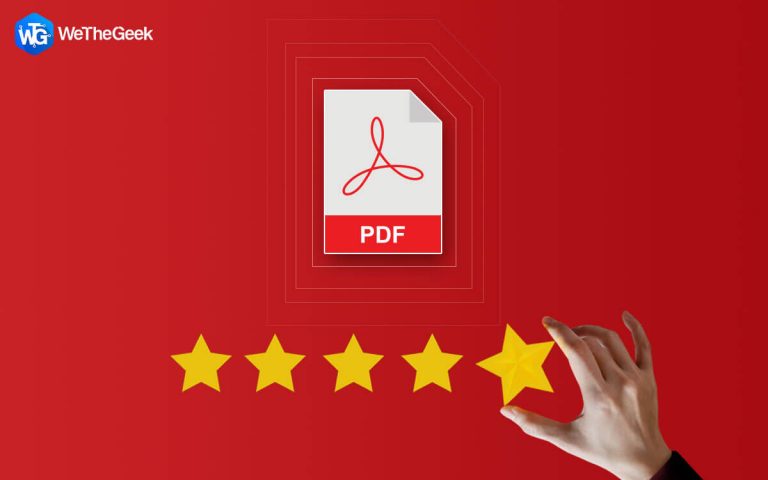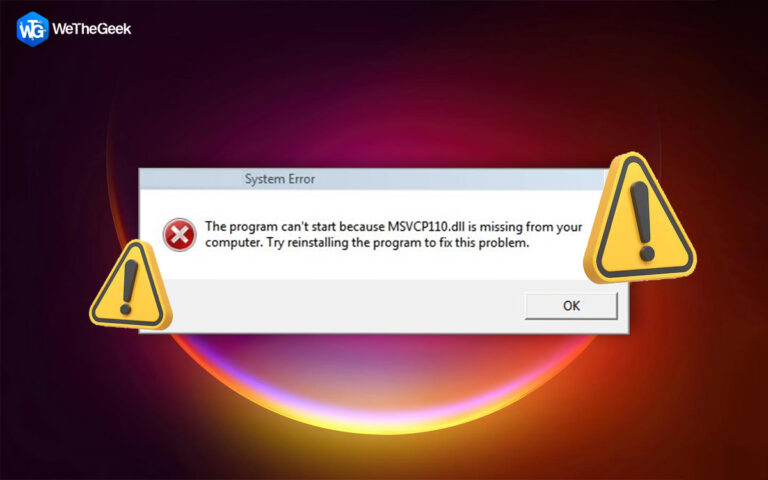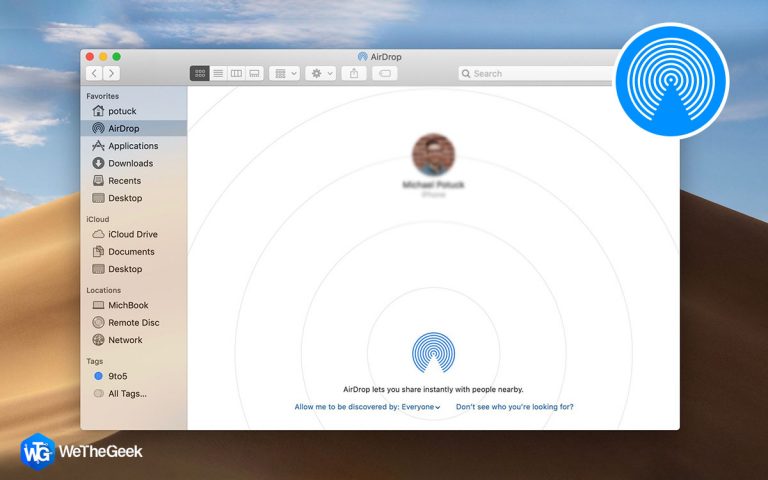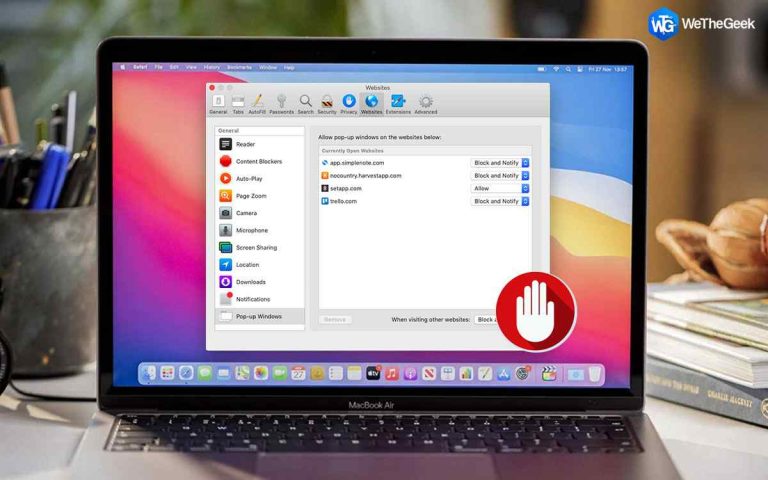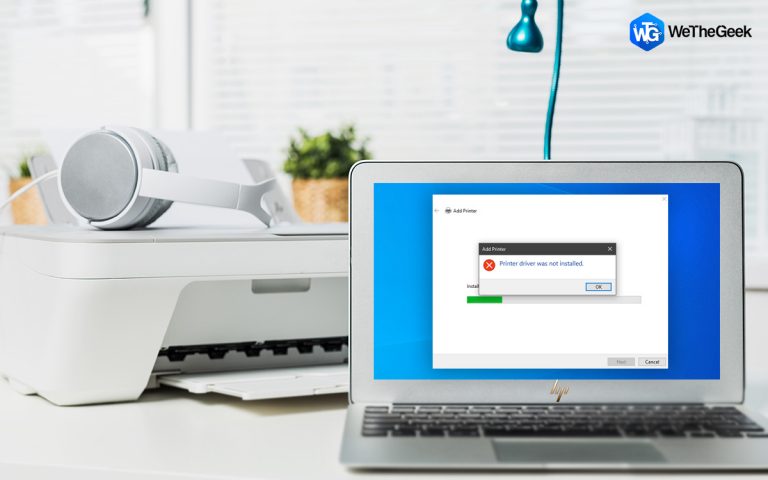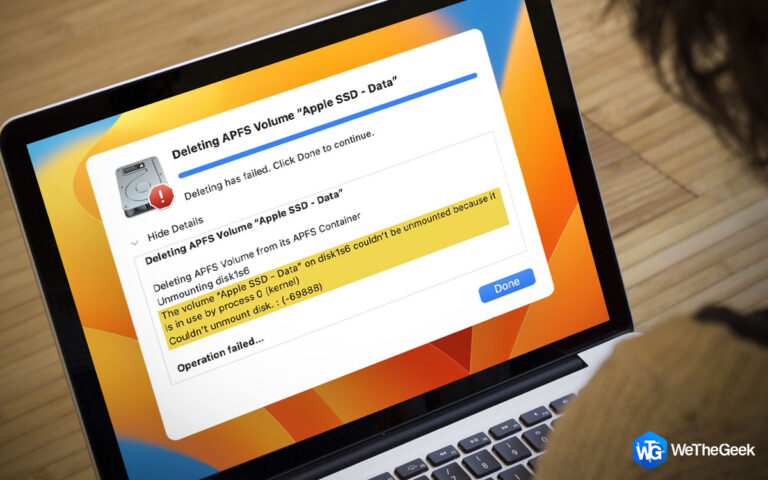Как исправить неисправимую ошибку DirectX на ПК с Windows
Если вы сталкиваетесь с проблемами DirectX во время игры, то эта статья – именно та, которую вы искали. DirectX – это набор системных файлов от Microsoft, которые помогают пользователям играть в игры и использовать высококачественные графические программы для создания и проектирования. Call of Duty Warzone – одна из самых популярных игр Battle Royale, и геймеры часто жаловались на проблему «DirectX обнаружила неисправимую ошибку» во время игры. Давайте проверим лучшие методы, которые вы можете использовать для решения проблемы DirectX в Warzone и других играх.
Как исправить неисправимую ошибку DirectX на ПК с Windows
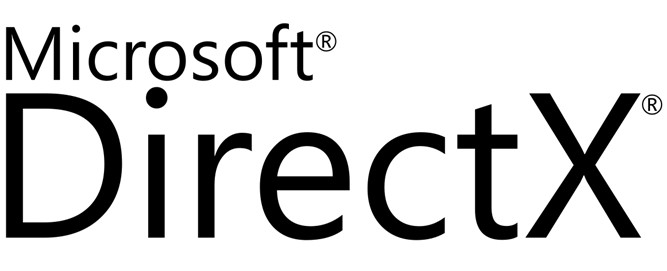
Прежде чем мы перейдем к шагам по устранению неполадок, рекомендуется убедиться, что минимальные требования к оборудованию, опубликованные разработчиком игры, соответствуют конфигурации вашего компьютера. Если оборудование вашей системы не соответствует минимальным требованиям, вам следует сначала обновить оборудование, а затем попробовать сыграть в игру.
Метод 1: установите последний игровой патч
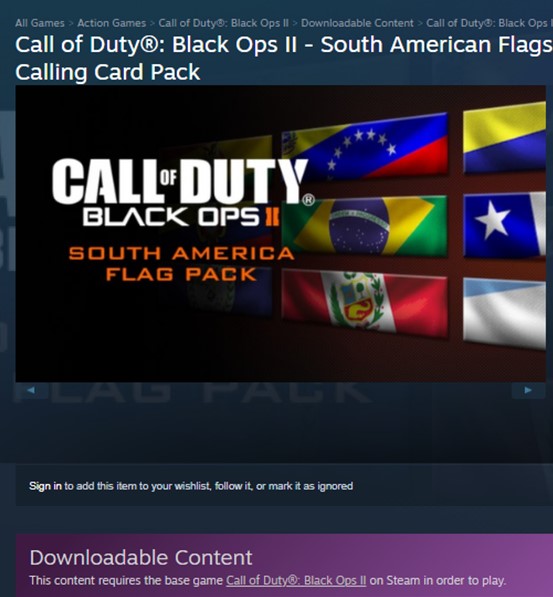 Изображение: Steam
Изображение: Steam
Все программное обеспечение, включая приложения, игры и ОС, получает обновления для исправления ошибок и исправлений аномалий. Если вы сталкиваетесь с проблемами во время игры (при условии, что ваше оборудование в порядке), вам необходимо найти обновления игры и установить последний патч. Это автоматически исправит большинство ошибок и проблем, включая «DirectX обнаружил неисправимую ошибку». Это можно сделать через Steam или Epic Game Launcher, или вы можете проверить официальный сайт на наличие обновленного исполняемого файла.
Метод 2: проверьте наличие обновлений Windows
Следующий способ исправить проблемы DirectX в Warzone или любой другой игре – это обновить обновления Windows. Этому нет объяснения, но этот шаг работает как чудо для большинства компьютеров и решает более одной проблемы на ПК. Вот шаги, чтобы обновить большинство компонентов Windows и получить последнюю версию DirectX на свой компьютер.
Шаг 1. Нажмите Windows + I на клавиатуре, чтобы открыть окно настроек.
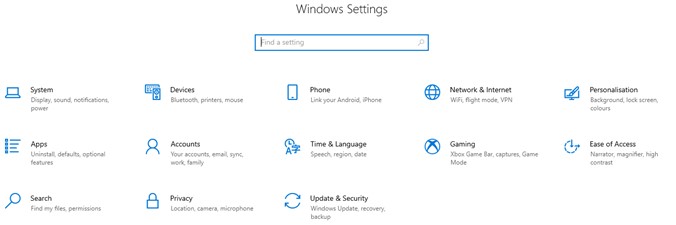
Шаг 2: Среди вариантов прослушайте в окне настроек найдите и нажмите «Обновление и безопасность».
Шаг 3: Нажмите кнопку «Проверить наличие обновлений», чтобы запустить процесс обновления Windows, в ходе которого он подключается к серверам Microsoft и загружает / устанавливает последние обновления, которые устраняют большинство проблем и ошибок на вашем ПК.
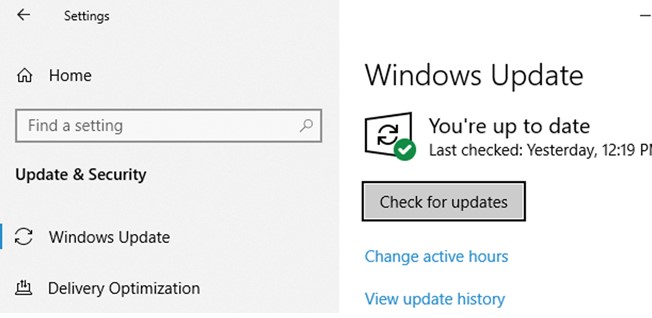
Метод 3: изменить настройки масштабирования дисплея
Другой вариант исправить проблемы DirectX в Warzone и других играх – изменить настройки масштабирования дисплея. Вот шаги:
Шаг 1: Нажмите Windows + I, чтобы открыть Настройки, и выберите опцию Система.
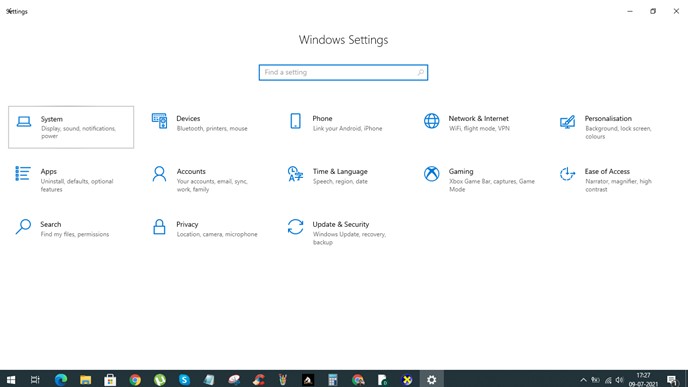
Шаг 2. Нажмите «Показать» на левой панели и в раскрывающемся списке в разделе «Масштаб и макет» выберите 100% рекомендуемый вариант.
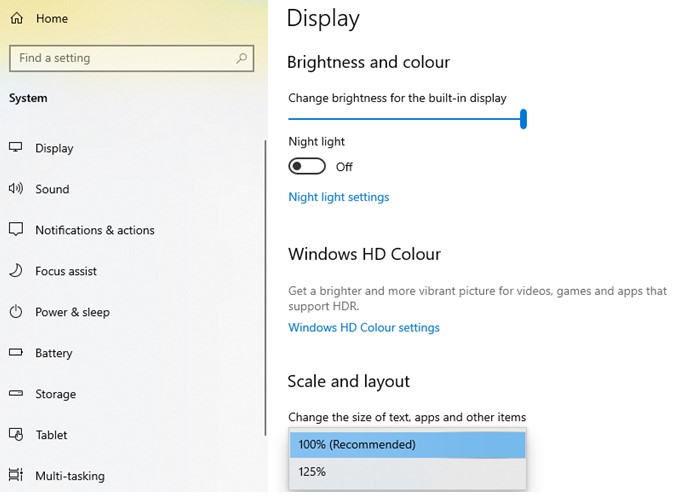
Шаг 3. Изменения применяются автоматически. Выйдите из окна настроек и проверьте, устранена ли неисправимая ошибка DirectX.
Метод 4: обновить DirectX
DirectX – это набор системных файлов, который можно обновить вручную, если вы не хотите обновлять их во время обновления Windows, требующего больших затрат времени и полосы пропускания. Чтобы разрешить DirectX, вам необходимо выполнить следующие шаги:
Шаг 1. Проверьте требуемую версию DirectX в Steam или на официальном сайте игры.
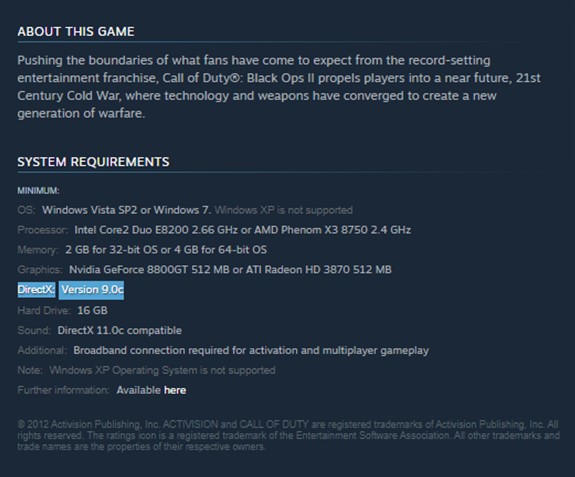
Первый шаг – определить необходимую версию DirectX игры, в которую вы хотите играть, посетив официальный сайт или Steam. Вы также можете попробовать погуглить эту информацию.
Шаг 2. Проверьте версию DirectX, установленную на вашем компьютере.
Следующим шагом является определение версии DirectX, установленной в вашей системе, и сравнение ее с последней версией DirectX, доступной на веб-сайте Microsoft. Вот шаги:
- Нажмите Windows + R, чтобы открыть окно ВЫПОЛНИТЬ.
- Введите dxdiag в текстовое поле и нажмите клавишу Enter.
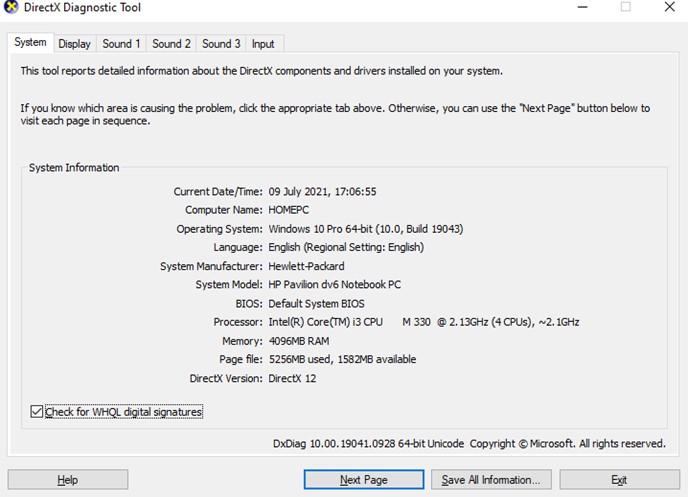
- Откроется окно средства диагностики DirectX, в котором нужно щелкнуть вкладку «Система».
- В этом окне проверьте версию DirectX, установленную на вашем компьютере.
Шаг 3: Загрузите и установите последнюю версию DirectX на свой компьютер.
Если версия Direct X, необходимая для игры на шаге 1, выше, чем версия, указанная на шаге 2, то пришло время обновить DirectX до последней версии.
DirectX в основном доступен через обновления Windows, но вы также можете загрузить установку из Официальная ссылка Microsoft. Более подробную информацию о Direct X можно получить на веб-сайте Microsoft.
Последнее слово о том, как исправить неисправимую ошибку DirectX на ПК с Windows
На этом завершаются решения, которые могут решить проблему «DirectX обнаружила неисправимую ошибку» и позволяют геймерам продолжить игровой процесс без каких-либо изъянов и сбоев. Большинство пользователей игровых форумов сообщают, что проблема DirectX Warzone и других игр была решена путем обновления DirectX до последней версии через Центр обновления Windows.